目前网上有很多支持图片上传时进行预览的插件,功能完备,界面优雅,使用起来也很方便。一直以来也就只是用用,没有想过这些插件背后的实现原理。趁着今天有点时间,也来学习学习。
追根溯源
设想
一开始,按照我的思路,预览可能是这么来实现的。本地选中一张图片,嵌入html的同时会显示图片的本地的绝对路径,然后通过js简单的进行设置,应该就可以实现预览效果了。
但是实际上,目前只有低版本的IE浏览器才能实现这么个效果。究其原因是浏览器厂商为了进一步强化安全,限制了file标签直接读取本地路径的能力,在HTML5下只有通过FileReader的API来实现这一需求了。
比如对于CSDN写博客的时候上传一张图片,得到的只会是一个fakepath。有图为证:

原理
FileReader就是html5为我们提供的读取文件的api。它的作用就是把文本流按指定格式读取到缓存,以供js调用。
FileReader有四种读取文件的方式:
1.readAsBinaryString读取为二进制码
2.readAsDataURL读取为 DataURL
3.readAsText读取为文本
4.readAsArrayBuffer
根据本次实现的目标,使用第二种方式即可。img标签的src就是这个图片的编码后的DataURL。如图所示:

DataURL浅析
DataURL 说来可是有很多内容要研究的,但是这次用的比较浅显,就把基础的了解下就行了。
格式
DataURL有其固定的格式,如下:
data:[文件格式];base64,[文本流base64编码]。
举个例子:
•jpg格式: data:image/jpeg;base64,/9j/4...
•png格式: data:image/png;base64,iVBORw...
•gif格式: data:image/gif;base64,R0lGOD...
•png格式的图片编码信息

预览实现
好了,弄明白了这些原理性的东西,就可以着手进行实现了。
HTML
<form action="#" method="POST"> <legend> 图片上传 </legend> <fieldset> <input type="file" onchange="preview(this)" multiple="multiple" accept="image/x-png, image/jpg, image/jpeg, image/gif"> <br><br> </fieldset> <input type="button" value="上传"> </form> <div> </div>
在代码中使用了Html5的一些新特性。用来过滤待上传的图片格式。
JavaScript控制
接下来就是预览功能的实现了。目标就是将图片转换成DataURL,然后对预览区进行子元素的添加操作。
<script> var msg = "您可以上传png, jpg, 或者gif格式的图片"; var filter = { "jpeg": "/9j/4", "gif": "R0lGOD", "png": "iVBORw" }; function preview(file) { var container = document.getElementById("container"); container.innerHTML = ""; if (window.FileReader) { for (var index=0, f; f = file.files[index]; index++) { var filereader = new FileReader(); filereader.onload = function (event) { var srcpath = event.target.result; if (!validateImg(srcpath)) { console.log("H5"+msg); } else { showPreviewImage(srcpath); } }; filereader.readAsDataURL(f); } } else { if (!/\.jpg$|\.png$|\.gif$/i.test(file.value)) { console.log("原生"+msg); } else { showPreviewImage(file.value); } } } function validateImg(data) { console.log(data); var pos = data.indexOf(",") + 1; for (var e in filter) { if (data.indexOf(filter[e]) === pos) { return e; } } return null; } function showPreviewImage(src) { console.log(src); var img = document.createElement('img'); img.src = src; img.style = "width:64px;height:auto;" container.appendChild(img); } </script>
预览效果
总的来说代码就算是完成了,接下来看下实现的效果。由于没有设置样式,所以看起来很简陋,有兴趣的自己用样式控制一下即可。
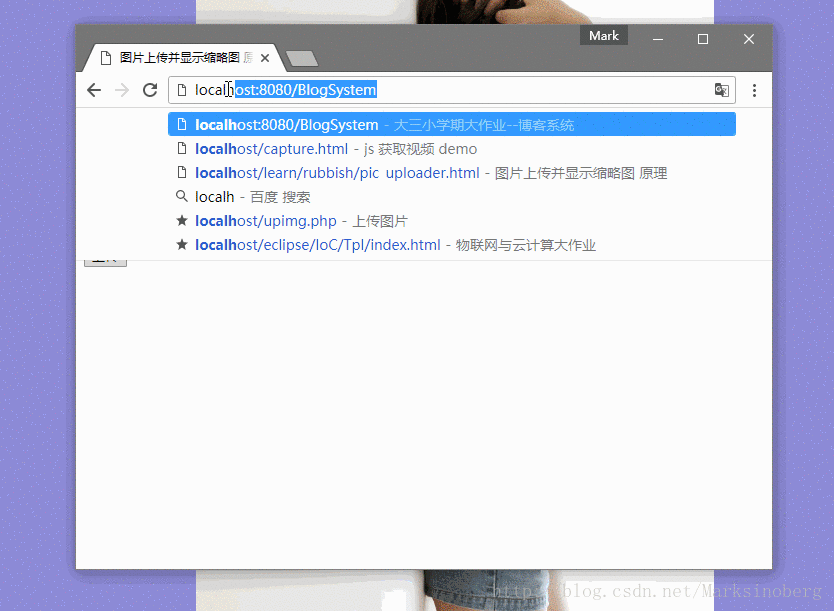
打包封装
简易封装
为了方便实用,特使用原生JavaScript封装了一个这样的组件。详细代码如下:
/** * Created by biao on 2017/7/10. * Description: A simple tool for previewing images for uploading. * Blog: * GitHub: https://github.com/guoruibiao */ function ImgPrevirewer(config) { /** * The tag ID for upload images. */ this.fileId = config.fileId; /** * tip for error message. * @type {string} */ this.tip = config.tip; /** * The ID for the container which contains img tags. * @type {string} */ this.containerId = config.containerId; /** * CSS style for previewing imgs. * @type {string} */ this.imgStyle = config.imgStyle; /** * 过滤图片格式,可进行相对应的删减操作。 * @type {{jpeg: string, gif: string, png: string}} */ this.filter = { /** * jpg或者jpeg格式的图片。 */ "jpeg": "/9j/4", /** * gif格式的图片。 */ "gif": "R0lGOD", /** * PNG格式的图片。 */ "png": "iVBORw" }; /** * 开始预览。自动调用原生JavaScript实现相关元素的定位以及渲染。 */ this.preview = function () { var file = document.getElementById(this.fileId); var container = document.getElementById(this.containerId); container.innerHTML = ""; /** * 防止内部作用域覆盖问题。 * @type {ImgPrevirewer} */ var that = this; // HTML5 需要使用FileReader的相关API来读取本地数据。 if (window.FileReader) { // 针对多个上传文件批量处理。 for (var index = 0, f; f = file.files[index]; index++) { var filereader = new FileReader(); filereader.onload = function (event) { var srcpath = event.target.result; if (!that.validateImg(srcpath)) { console.log(this.tip); } else { that.showPreviewImg(srcpath); } }; filereader.readAsDataURL(f); } } else { // 低版本降级处理。 if (!/\.jpg$|\.png$|\.gif$/i.test(file.value)) { console.log(this.tip); } else { that.showPreviewImg(file.value); } } } /** * 根据图片的base64编码格式查看图片是否符合要求。 * @param data 编码后的图片数据。 * @returns {*} */ this.validateImg = function (data) { var pos = data.indexOf(",") + 1; for (var e in this.filter) { if (data.indexOf(this.filter[e]) === pos) { return e; } } return null; } /** * 开始实现对图片的预览,根据this.imgStyle进行相关渲染操作。 * @param src */ this.showPreviewImg = function (src) { var img = document.createElement('img'); img.src = src; img.style = this.imgStyle; container.appendChild(img); } }
使用方式
下面来一个简单的“模板式”使用技巧。
